Comment installer l'application VPN Unlimited sur Android
Ce guide contient des instructions étape par étape pour vous aider à démarrer avec l'application VPN Unlimited et à la gérer facilement. Dans ce manuel, notre équipe répond à tous vos quoi et pourquoi.Comment installer un VPN sur Android? Comment le gérer? Vérifiez-le!
1. Comment installer un VPN sur Android
Pour télécharger l'application sur Android, veuillez suivre la Page Téléchargements et sélectionnez la version appropriée – Google Play, Standalone, ou la version sans services Google.
Comment installer la version Google Play
Pour télécharger la version de Google Play, appuyez sur Get it on Google Play (Obtenir sur Google Play).

Ou, ouvrez simplement le Google Play Store et saisissez VPN Unlimited dans le champ de recherche.

Tap Install (Installer).
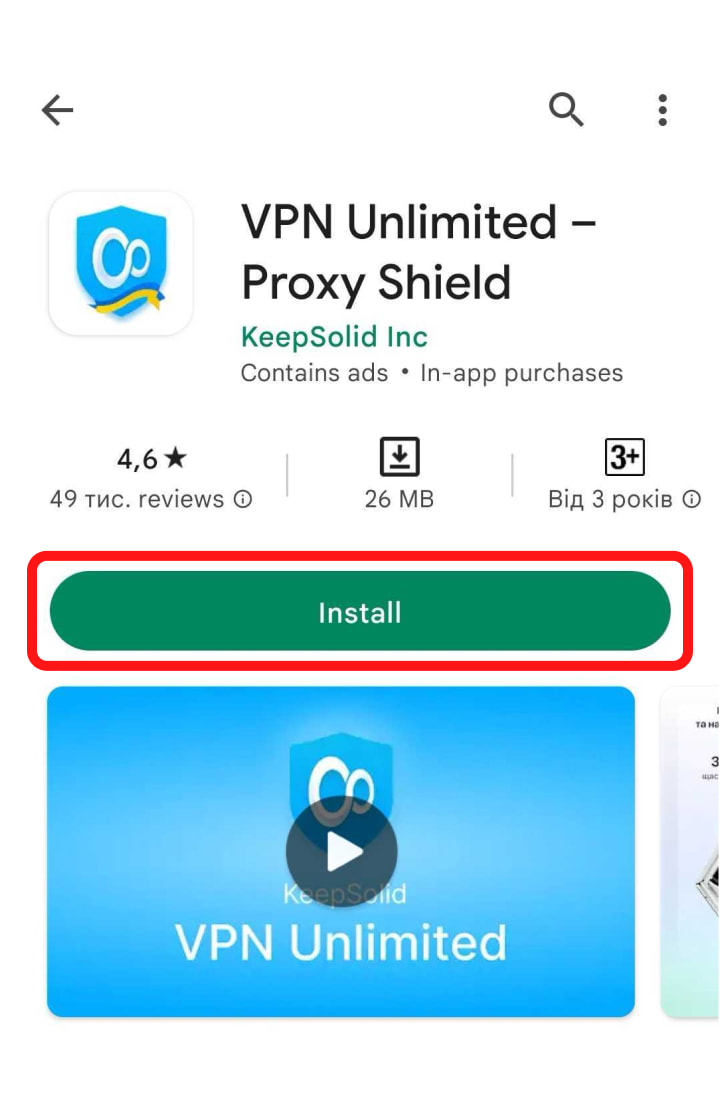
Appuyez sur Accept (Accepter) pour la demande (les utilisateurs avec Android 6.0 et supérieur peuvent ignorer cette étape).
Le téléchargement et l'installation du processus VPN pour Android commenceront.
Une fois l'installation réussie, l'icône de notre application apparaîtra sur votre écran.
Comment installer la version Standalone
Pour télécharger la version autonome, avec ou sans les services Google, veuillez appuyer sur Standalone version (Version Standalone).

Le processus d'installation de VPN sur Android démarre.
Maintenant, ouvrez le fichier APK téléchargé.

Pour permettre à votre appareil d'exécuter les programmes téléchargés à partir de sources autres que le Play Store, ACTIVER l'option Allow from this source (Autoriser à partir de cette source).

Appuyez sur Install (Installer) pour la demande de sécurité.

Le processus d'installation démarrera.
Après l'installation réussie du VPN pour Android, l'icône de notre application apparaîtra sur votre écran.
2. Comment gérer le premier lancement de VPN sur Android
Si vous avez déjà un identifiant KeepSolid, entrez simplement votre adresse e-mail et votre mot de passe et appuyez sur le bouton Sign In (Se Connecter). Vous pouvez également continuer avec des comptes Facebook ou Google.
Pour créer un nouvel onglet KeepSolid ID, appuyez sur Create KeepSolid ID (Créer un KeepSolid ID), entrez votre adresse e-mail et votre mot de passe. Puis répétez votre mot de passe, cochez la case à côté de By continuing, you agree to our… (En continuant, vous acceptez notre…), et appuyez sur le bouton Sign Up (S’inscrire).
Plus d'informations sur KeepSolid ID et pourquoi vous en avez besoin, vous pouvez trouver sur cette page.
Se connecter à un serveur virtuel pour la première fois, il vous sera demandé de confirmer votre confiance dans notre application.
Pour continuer, appuyez sur OK.

Il s'agit d'un message système standard pour les services de sécurité. Pas de soucis, toutes vos données seront cryptées et protégées par un tunnel VPN.Comme nous ne stockons pas les journaux des utilisateurs, soyez assuré que vos données privées resteront privées.
3. Comment gérer la fonctionnalité Kill Switch via VPN sur Android
Kill Switch pour VPN Unlimited est actuellement disponible pour Android 8.0 Oreo et supérieur. Cette fonctionnalité ne vous permet pas de surfer sur Internet en cas de perturbations dans une connexion VPN. De cette façon, Kill Switch protège votre adresse IP réelle et votre emplacement contre une exposition accidentelle à la suite d'une connexion interrompue avec un serveur VPN ou d'autres problèmes similaires.
Pour activer ou désactiver Kill Switch, veuillez suivre quelques étapes simples:
- Dans l'application VPN Unlimited, ouvrez Settings (Paramètres) et appuyez sur Kill Switch.
- Vous serez redirigé vers les paramètres de votre appareil. Appuyez sur Open Settings (Ouvrir les paramètres) pour continuer.
- Sélectionnez
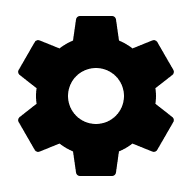
- Activez le Always-on VPN (VPN permanent-activé) et Block connections without VPN (Bloquer les connexions sans options VPN).

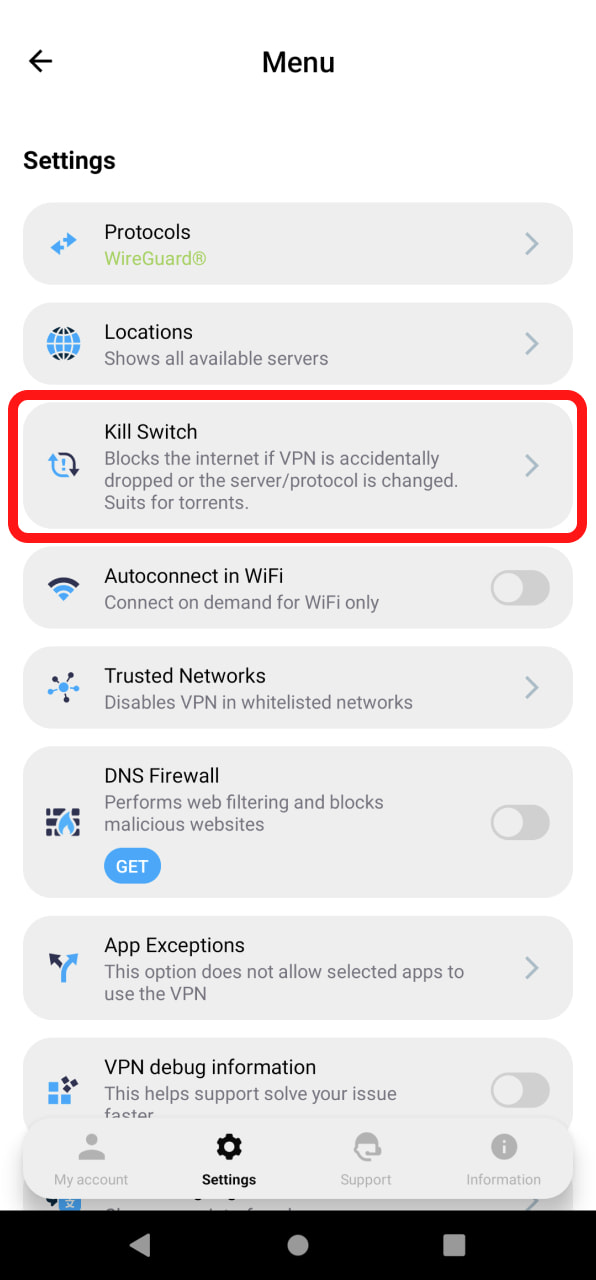


En savoir plus sur la fonction Kill Switch ici.
4. Comment supprimer VPN sur Android
Pour supprimer VPN sur Android, sélectionnez l'icône de notre application et faites-la glisser dans la corbeille.

Appuyez sur Ok pour la demande.

Résumé de l'installation de VPN Unlimited sur Android
C'est tout pour aujourd'hui! Nous espérons que notre équipe a répondu à toutes vos questions. Nous avons fait de notre mieux pour vous en dire plus sur la façon d'installer un VPN sur Android et comment supprimer la configuration VPN d'Android.
Vous avez un nouvel appareil? Notre application de sécurité est disponible sur toutes les plateformes populaires. Veuillez consulter nos guides et apprenez comment installer VPN Unlimited sur votre nouvel appareil.
Pour plus de questions, veuillez contacter notre Équipe d’assistance.
Démarrez avec VPN Unlimited sur votre appareil Android
Profitez de votre essai gratuit de 7 jours et de votre garantie de remboursement de 30 jours pour découvrir les fonctionnalités de VPN Unlimited!